戴尔 Dell 如何设置主板 BIOS 开启 WOL
2025-07-10
戴尔 Dell 不同型号和 BIOS 版本的电脑,设置项名称和位置可能会略有差异。如果在 BIOS 中没有找到相关选项,具体情况可咨询硬件生产商或电脑品牌官方。
一、进入主板 BIOS
1. 通过快捷键 进入 BIOS
1.1 开机出现 Dell Logo 时,快速连续按 F2 或 F12 ;一些较新型号的设备,可能需要按组合键 F2 + FN ;
1.2 若以上快捷键无效,可尝试按 Del / Esc / F1 等键位。
2. 通过系统设置进入 BIOS
适用于无法通过快捷键操作进入 Windows 系统主板 BIOS 的情况:
- 打开[设置]→[系统]→[恢复]→ 点击[高级启动]下的[立即重新启动];
- 重启后选择[疑难解答]→[UEFI 固件设置]→ 再次重启即可进入主板 BIOS 。
二、设置 WOL
1. 在[Power Managerment]界面,选择[Deep Sleep Control],设置为“Disabled”;
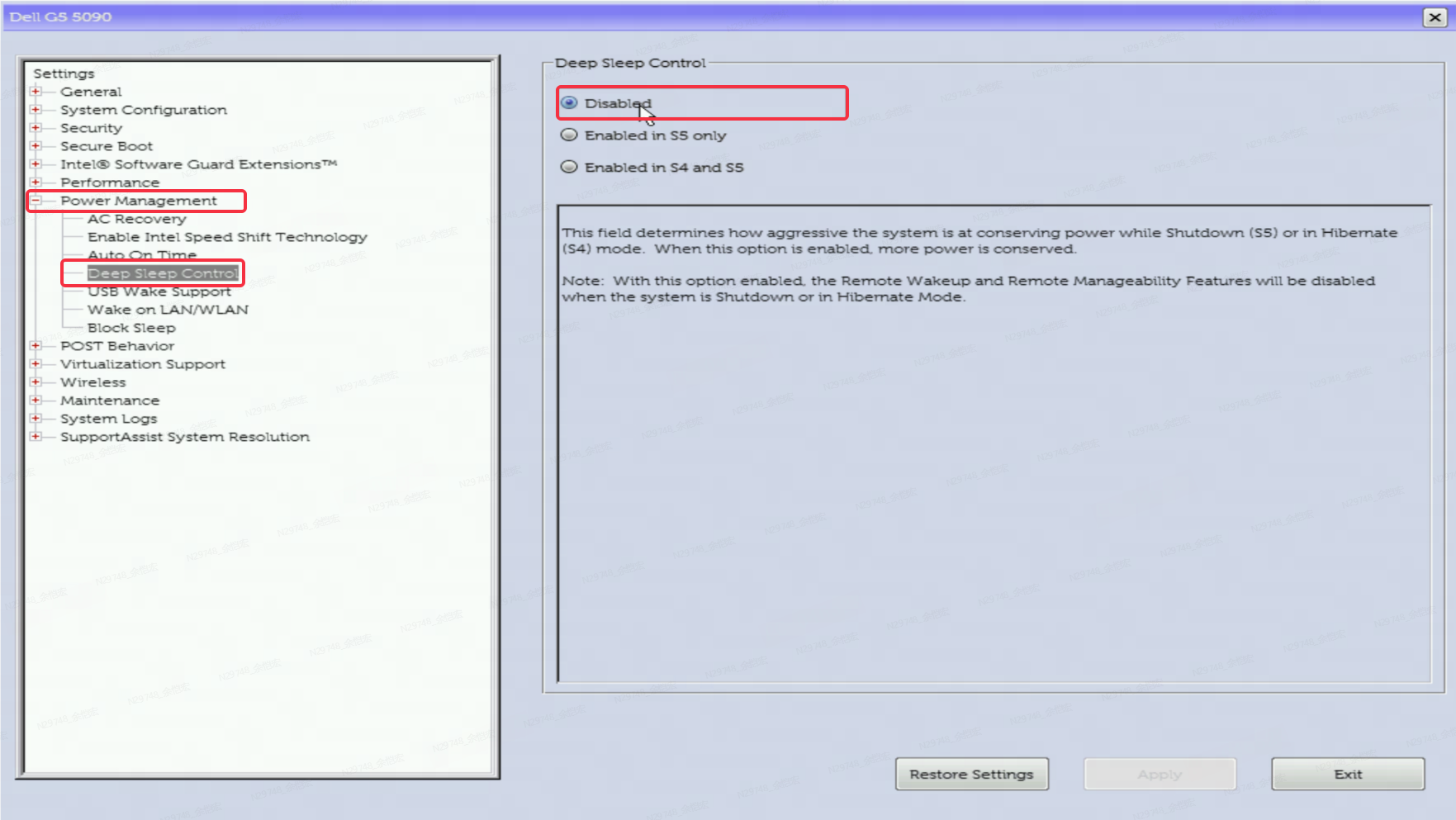
2. 在[Power Managerment]界面,选择[Wake on LAN/WLAN],设置为“LAN Only”或“LAN or WLAN”;不同型号的设置名称可能是[Remote Wake Up]或[Pre-boot Wake On LAN],设置为“On”或“Enable”;设置完成后,按[Apply]保存设置重启设备即可。
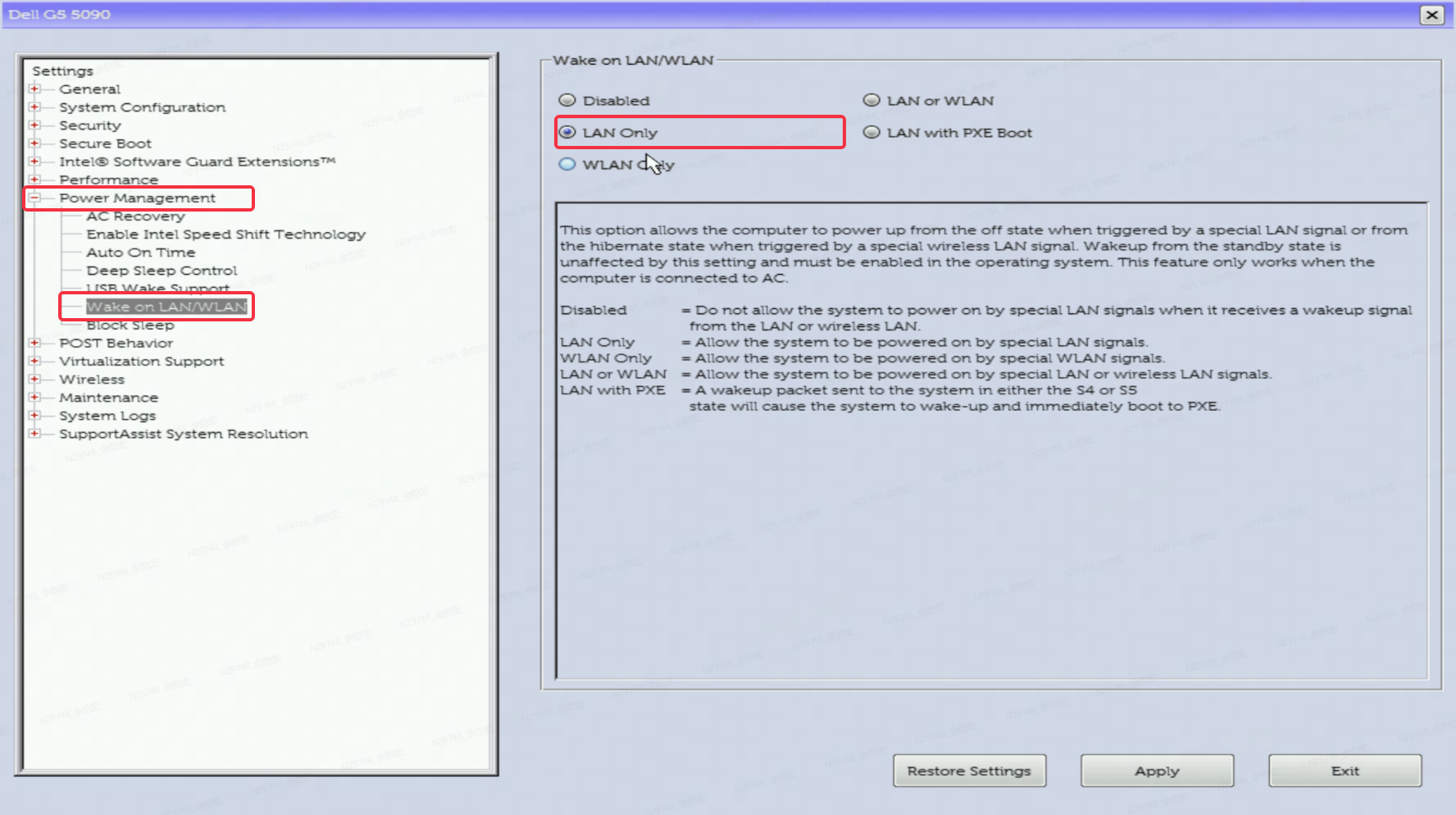
—— 到底了 ——
关键词:
